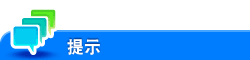如何使用语音导航
启动语音导航
显示支持语音导航的画面,并按照以下操作启动语音导航。
按声音指导键(当安装了选购的键小键盘时)。
按下分配给语音导航功能的按键。
语音导航支持以下画面。
受支持的画面 | 说明 |
|---|---|
放大显示屏 | 触摸经典风格画面上的[放大显示]时显示。 本机在某些情况下提供语音导航,例如,使用复印或扫描/传真模式时,发生警告时或者运行时。 您将听到以下信息的语音导航。
|
辅助功能设置屏幕 | 触摸主画面上的[辅助功能设置]时显示。您将听到以下信息的语音导航。
必要时,可以指定语音导航的音量或播放速度。 |
帮助屏幕 | 触摸经典风格画面上的[帮助]时显示。您将听到以下信息的语音导航。
|
如何操作
触摸想要通过语音导航检查的键。
语音导航开始时,画面上将显示语音光标(蓝色框),帮助您扫一眼就可以找到屏幕上当前正在解释的部分。
如果本机配有选购的键小键盘,请使用数字键盘。使用数字键盘移动语音光标,选择或确定项目。
键 | 功能 |
|---|---|
0 | 朗读如何操作数字键盘。 |
1 | 朗读当前显示屏幕的说明。 |
2 | 朗读当前显示功能配置的设置项目。(仅在放大显示画面的复印或扫描/传真模式下可用) |
3 | 停止当前回放的语音导航。 |
4 | 将语音光标左移。 |
5 | 选择语音光标定位的按键。 |
6 | 将语音光标右移。 |
7 | 朗读当前显示功能配置的设置项目。(仅在放大显示画面的复印或扫描/传真模式下可用) |
8 | 再次朗读先前朗读过的信息。 |
9 | 朗读当前选择的键。 |
# | 将音量调高一个等级。 运行语音导航时,可以随时按#或*键调整音量。 |
* | 将音量调低一个等级。 运行语音导航时,可以随时按#或*键调整音量。 |
在不支持语音导航功能的画面上不会显示语音光标。
如果在当前显示画面上按下一个无效按键,您将听到语音导航提示该按键不可用。
结束语音导航
在以下情况下语音导航会结束:
按声音指导键(当安装了选购的键小键盘时)。
按下分配给语音导航功能的按键。
在以下情况下语音导航也会结束:
您已经从本机注销。
系统自动复位功能已经启动。
本机变更为节能模式。
电源已关闭。